- Ret Steam-fejlkode 2 | Servere er for travlt
- Fix 1: Tjek Steam-servere
- Fix 2: Skift Download-serveren
- Rettelse 3: Deaktiver familiedeling
- Rettelse 4: Bekræft integritet
- Rettelse 5: Manglende brugertilladelser
- Rettelse 6: Deaktiver Antivirus/Defender
- Fix 7: Geninstaller Steam
- Hvordan rettes steam, der ikke reagerer på serverproblemer?
- Hvad betyder fejlkode 105 på Steam?
- Hvordan rettes steam fejlkode-2?
- Hvordan rettes steam-fejl 2 (servere er for travle)?
- Sådan rettes steam fejlkode 118?
- Hvad betyder fejlkode 2 på Steam?
- Hvorfor kan jeg ikke se brugergrupper i fælles mappe på Steam?
- Hvordan fjerner man en bruger fra en delt Steam-konto?
- Hvordan fejlfinder jeg Steam-serverproblemer?
- Hvordan rettes dampgenvej, der ikke virker på Windows?
- Hvordan rettes steam, der ikke reagerer på Windows 10?
- Fungerer steam-tjenesten ikke på din pc?
- Hvordan retter jeg fejlen ved steam-service?
- Hvad betyder en 105 fejlkode?
I denne vejledning viser vi dig trinene til at rette fejlen Steam-fejlkode 2: Servere er for travlt. Når det kommer til spildistributionsapplikationer/klienter, er der ikke mange, der kunne konkurrere med Steam. Det har fuldstændig strømlinet processen med at downloade og købe spil og yderligere DLC-indhold. Ligeledes er dets sociale fællesskabsfunktioner såsom evnen til at oprette vennegrupper og interagere med dem også prisværdige.
Læs også: Fix: Steam PS5-controller fungerer ikke problem
Men det, der ikke er prisværdigt, er, når klienten kaster op og fejler eller to. En hel del brugere ser ud til at stå over for Steam-fejlkode 2. Den medfølgende fejlmeddelelse lyder som “Servere er for travle”. Mange har allerede givet udtryk for deres bekymring over det samme kl Reddit samt Steam-fora. I denne henseende vil denne guide hjælpe dig. I dag vil vi liste alle mulige årsager til denne fejl og endnu vigtigere, trinene til at rette denne Steam-fejlkode 2. Følg med.
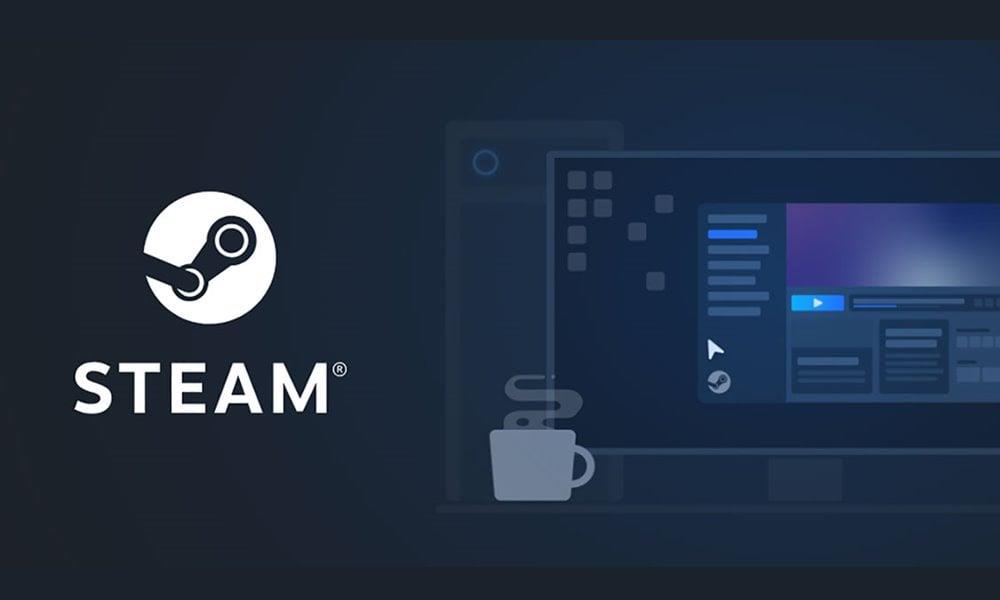
Ret Steam-fejlkode 2 | Servere er for travlt
Der kan være en del årsager til den førnævnte fejl. Til at begynde med kan det være et Steam-problem på serversiden eller problemer med dine downloadede servere. Ligeledes kan begrænsninger af familiebiblioteksdeling eller tilladelser også resultere i ovenstående fejl. På samme måde kan det også være integritetsproblemer, Steam-filer, der er beskadiget, eller nogle modstridende tredjeparts antivirus-apps. Her er rettelserne for hver af disse fejl, som igen skulle rette Steam Error Code 2.
Fix 1: Tjek Steam-servere
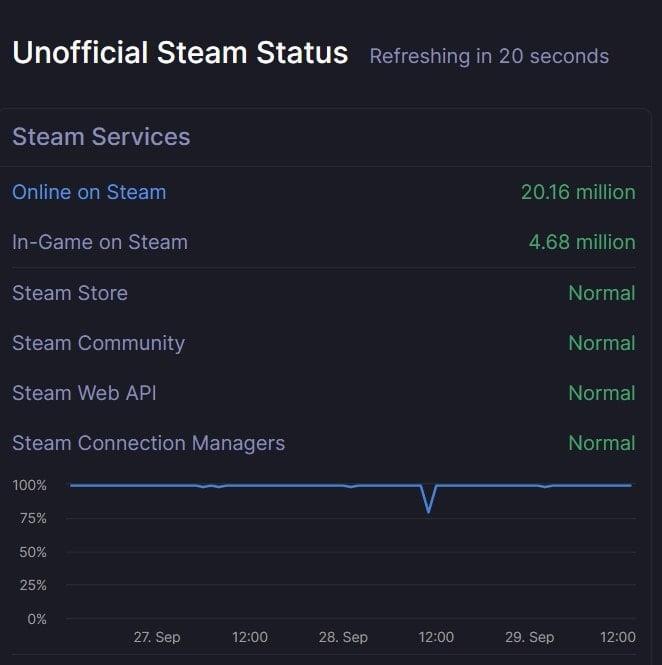
Annoncer
Før du går over til avancerede rettelser, er den første ting, du skal gøre, at kontrollere, om Steam-serverne er oppe og køre eller ej. Til det kan du bruge et tredjepartswebsted som SteamStat.us. Hvis der faktisk er problemer med serverne i din region, så er det eneste, du kan, at vente, indtil problemet er rettet.Men hvis serveren er i orden, så gå over til de andre rettelser, der er angivet nedenfor.
Fix 2: Skift Download-serveren
Hvis Steam-serveren ikke står over for nogen problemer, kan det være relateret til de spil, der downloader serverne. I så fald kan du ændre standardserveren og skifte til en ny. Prøv derefter at downloade det ønskede spil og se, om Steam-fejlkode 2 bliver rettet eller ej. Her er de nødvendige trin for at ændre downloadserveren:
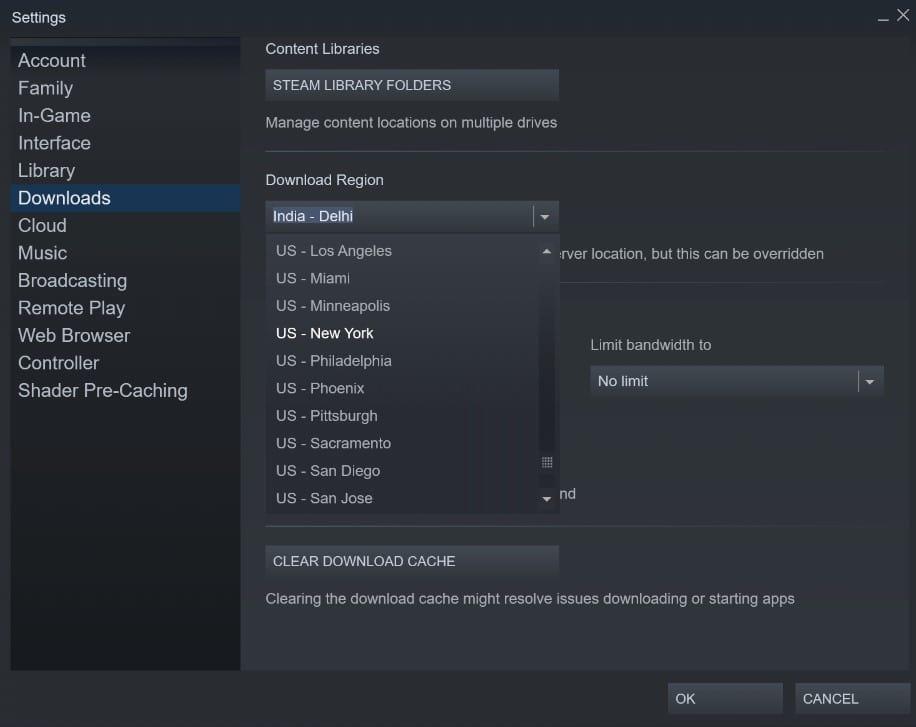
- Start Steam-applikationen på din pc.
- Klik på Steam øverst til venstre og vælg Indstillinger i menuen.
- Gå derefter over til sektionen Downloads fra venstre menulinje.
- Gå til downloadområdet, og vælg en anden server fra rullemenuen.
- Til sidst skal du klikke på OK og prøve at downloade spillet. Se, om du er i stand til at opnå succes eller ej.
Rettelse 3: Deaktiver familiedeling
Mange brugere har rapporteret, at de står over for Steam-fejlkode 2, når de har aktiveret Family Sharing-funktionen og forsøger at uploade indhold til Workshop-serveren. I den forbindelse vil vi foreslå, at du deaktiverer Familiedeling som følger:
Annoncer
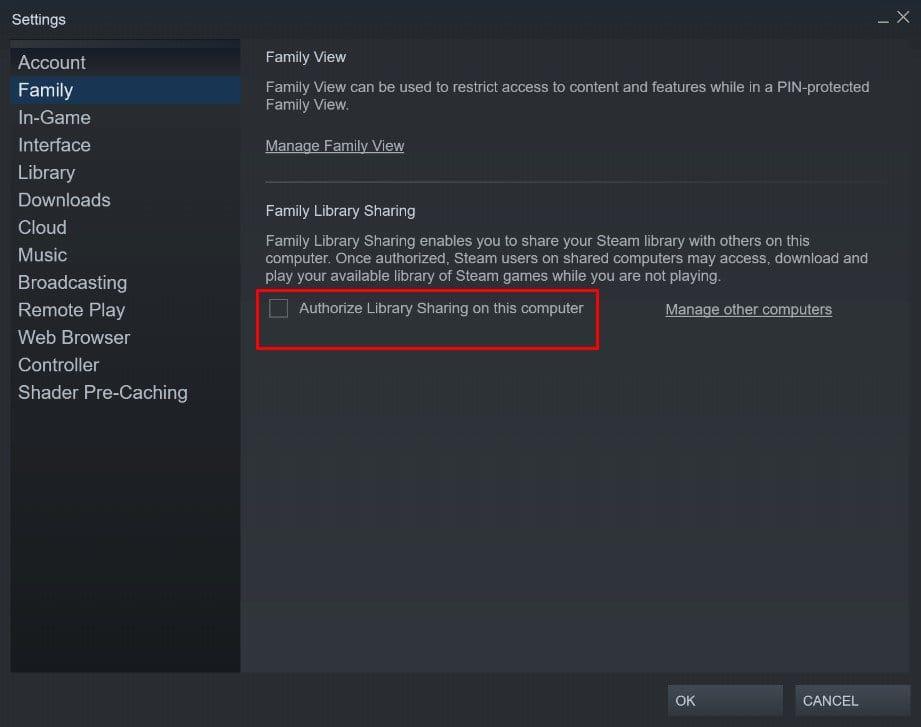
- Start Steam og gå over til dens Indstillinger-side.
- Vælg derefter Familie fra venstre menulinje.
- Under sektionen Familiedeling skal du fjerne markeringen i ‘Godkend biblioteksdeling på denne computer’ og klikke på OK.
- Genstart nu Steam og kontroller, om fejlen er blevet rettet eller ej.
Rettelse 4: Bekræft integritet
Hvis du får Steam Error Code 2 med et bestemt spil, kan det skyldes nogle manglende filer i spillet. Heldigvis er trinene til at rette dette problem ret enkle. Her er hvad der skal gøres:
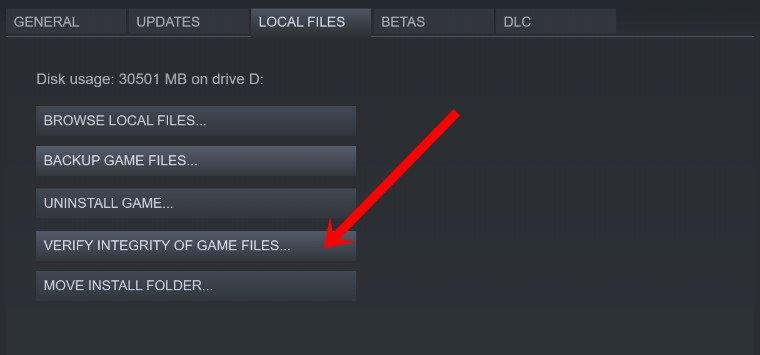
Annoncer
- Start Steam-applikationen på din pc, og gå over til biblioteket
- Højreklik på det pågældende spil og vælg Egenskaber.
- Gå derefter over til afsnittet Lokale filer og klik på Bekræft spilfilernes integritet.
- Klik på Ja i bekræftelsesdialogboksen og lad klienten udføre sin proces.
- Når det er gjort, skal du genstarte Steam og kontrollere, om serverne er for travle fejlen er blevet rettet eller ej.
Rettelse 5: Manglende brugertilladelser
I nogle tilfælde får brugerprofilen ikke de nødvendige tilladelser, og de kan derfor støde på problemer med spilklienten. I så fald bør du overveje at tilføje brugergruppen til Steams tilladelsessæt. Følg nedenstående trin for at gøre det:
- Gå over til Steam-installationsmappen, hvis du har valgt standardstien, vil mappen være:
C:\Program Files (x86)\Steam\steamapps
- Inden for det skal du se mappen ‘fælles’. Højreklik på den og vælg Egenskaber.
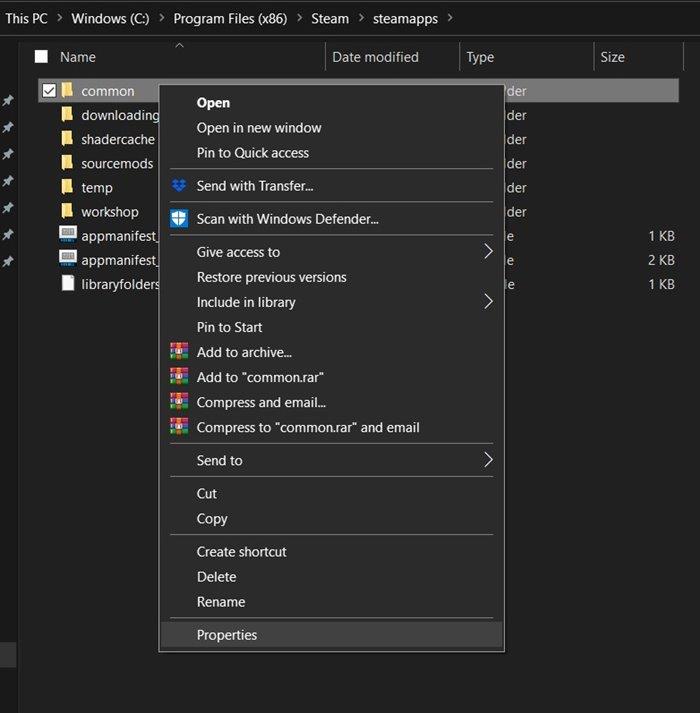
- Gå derefter over til fanen Sikkerhed og kontroller, om du kan se brugerprofilen under afsnittet “Gruppe eller brugernavne”. Hvis den mangler, skal du klikke på Rediger.
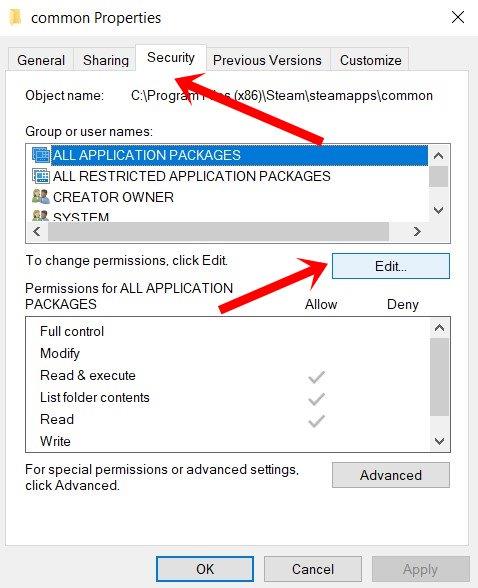
- Klik derefter på Tilføj og skriv ‘Brugere’ i det angivne felt, og klik på Tjek navne. Det vil bekræfte, at der faktisk ikke er nogen profil med navnet Brugere.
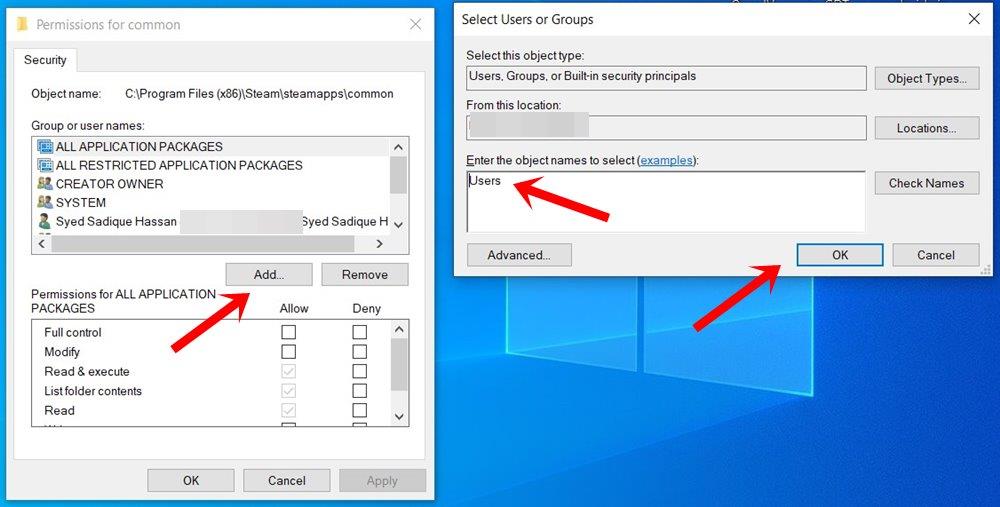
- Så tryk på OK for at gemme denne profil. Genstart derefter din pc og start Steam og kontroller, om fejlkoden 2 er blevet rettet eller ej.
Rettelse 6: Deaktiver Antivirus/Defender
Det kan også ske, at det installerede antivirus muligvis fejlagtigt markerer Steam som en trussel og dermed blokerer dets funktionalitet. I så fald kan du midlertidigt deaktivere denne antivirus og derefter starte Steam. Hvis du bruger Windows Defender, så er her trinene til at deaktivere dens firewall-funktion:
- Søg efter Windows Defender Firewall fra Windows Start-menuen.
- Klik derefter på Slå Windows Defender til eller fra i venstre menulinje.
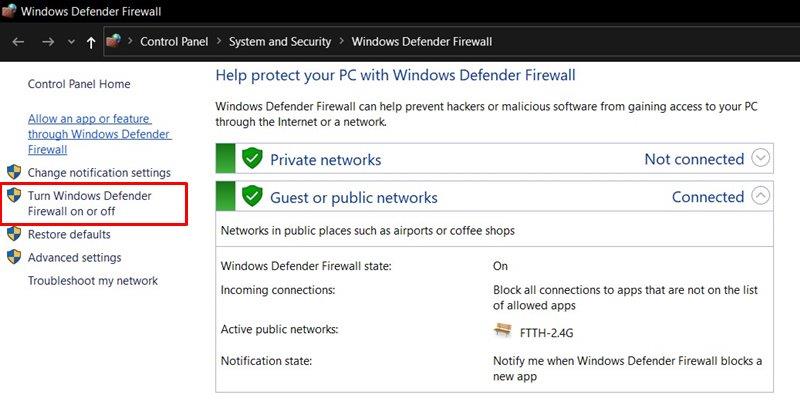
- I den næste menu skal du vælge Slå Windows Defender fra både under Offentligt og Privat netværk.
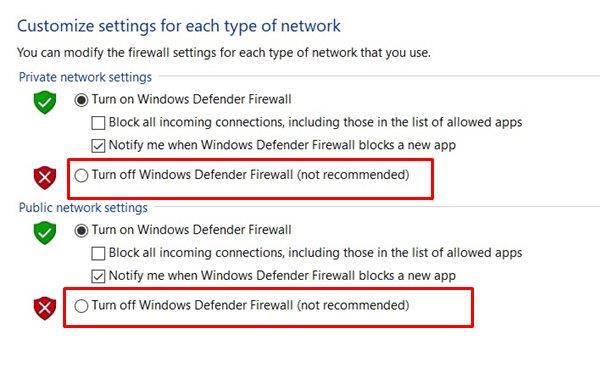
- Til sidst skal du klikke på OK og genstarte din pc.
- Start Steam og kontroller, om fejlkode 2 er blevet rettet eller ej. Hvis du stadig får denne fejl, er der endnu en ting tilbage at gøre.
Fix 7: Geninstaller Steam
Reklame
Hvis ingen af ovenstående metoder formåede at rette op på problemet, så er den sidste mulighed at geninstallere Steam.Til det skal du først fjerne Steam-appen fra din pc.
- Så start dialogboksen Kør, skriv appwiz.cpl, og tryk på Enter. Dette vil starte siden Program og funktioner.
- Rul til Steam-appen, højreklik på den, og vælg Afinstaller.
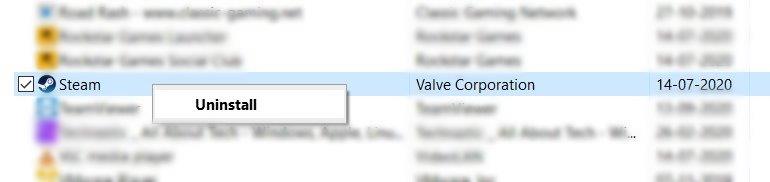
- Gå nu over til Steam download side, download den seneste build, og installer den ved hjælp af instruktionerne på skærmen.
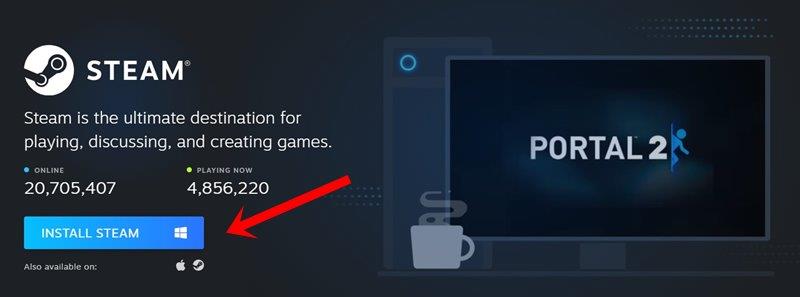
- Log med dine legitimationsoplysninger og få adgang til Steam. Du bør ikke længere se den nævnte fejlmeddelelse.
Med dette afslutter vi vejledningen om, hvordan du løser Steam-fejlkode 2: Servere er for travlt-fejlen. Vi har delt syv forskellige metoder til det samme, der er ingen universel løsning på dette, du skal muligvis prøve hver af dem, indtil du opnår succes. På den note, lad os vide, hvilken metode der udtalte succes i dit tilfælde. Afrunding, her er nogle iPhone-tip og -tricks, pc-tip og -tricks og Android-tip og -tricks, der også fortjener din opmærksomhed.
FAQ
Hvordan rettes steam, der ikke reagerer på serverproblemer?
Hvis dette scenarie er relevant, bør du være i stand til at løse dette problem ved at geninstallere Steam sammen med den problematiske applikation. Før du går efter nogen af de andre potentielle rettelser, der præsenteres nedenfor, bør du starte med at sikre dig, at Steam ikke i øjeblikket håndterer et serverproblem, der ender med at påvirke din forbindelse til spilserveren.
Hvad betyder fejlkode 105 på Steam?
Fix: Steam-fejlkode -105 ‘kan ikke oprette forbindelse til server’. Steam er en distributionsplatform for digital videospil, der ejes og drives af Valve Corporation. Mange spillere rundt om i verden bruger denne platform til at købe, downloade og spille spil. Det inkluderer en butik, hvor tilgængelige spil og tilbud er opført.
Hvordan rettes steam fejlkode-2?
I menuen Indstillinger skal du vælge fanen Familie, og derefter fravælge feltet ud for den bruger, du vil fjerne fra delingsfunktionen. Gem ændringerne ved at klikke på Ok, genstart derefter Steam og gentag handlingen, der tidligere udløste fejlkoden -2.Hvis det samme problem stadig opstår, skal du gå ned til den næste potentielle løsning nedenfor.
Hvordan rettes steam-fejl 2 (servere er for travle)?
Sådan rettes Steam-fejlkode 2 (servere er for travle) 1 Metode 1: Tjek for serverproblemer. … 2 Metode 2: Deaktivering af Steam-familiedeling. … 3 Met hod 3: Bekræftelse af spilfiler og Steam-filer. … 4 Metode 4: Tilføjelse af brugere til fanen Tilladelse. … 5 Metode 5: Ændring af downloadserveren. … Flere varer…
Sådan rettes steam fejlkode 118?
Forbindelsesproblem med netværket: Hvis du bruger en internetforbindelse med lav hastighed, bliver det årsagen til Steam-fejlkoden 118. På grund af din langsomme internetforbindelse er pinget, du får, også højt som et resultat af fejlkode 118. . Du kan bruge VPN af den bedste kvalitet og en højhastighedsinternetforbindelse til at løse dette problem.
Hvad betyder fejlkode 2 på Steam?
Nogle Steam-brugere får ‘Error Code 2’, når de forsøger at starte et bestemt spil, eller når de forsøger at uploade brugerskabt indhold til platformen. Dette problem ser ud til at være hyppigere med beta-spilversioner eller med spil med mods-understøttelse.
Hvorfor kan jeg ikke se brugergrupper i fælles mappe på Steam?
Brugergruppen mangler på fanen Tilladelse for almindelig – Det er blevet bekræftet, at dette problem også kan være forårsaget af utilstrækkelige tilladelser til den fælles mappe (den mappe, der gemmer alle spilfiler fra dit Steam-bibliotek). I dette tilfælde kan du løse problemet manuelt ved at sikre, at brugergruppen er tilføjet til tilladelsesfanen.
Hvordan fjerner man en bruger fra en delt Steam-konto?
Flyt markøren til øverste venstre hjørne og klik på Steam. Vælg derefter Indstillinger fra den nyligt viste kontekstmenu. I menuen Indstillinger skal du vælge fanen Familie, og derefter fravælge feltet ud for den bruger, du vil fjerne fra delingsfunktionen.
Hvordan fejlfinder jeg Steam-serverproblemer?
Steam-serverproblem – Før du begynder at fejlfinde et lokalt problem, er det ideelle sted at starte at kontrollere, om Steam i øjeblikket oplever serverproblemer i dit område. Dette problem blev rapporteret at opstå tidligere, og mens udfaldsperioden varede, var dette en af de fejlkoder, der blev rapporteret af berørte brugere.
Hvordan rettes dampgenvej, der ikke virker på Windows?
Trin 1. Find Steam-genvejen på dit skrivebord. Højreklik på det, og vælg Ejendom fra pop op-menuen. Trin 2. Skift til fanen Kompatibilitet i vinduet Egenskaber. Trin 3. Marker afkrydsningsfeltet ud for indstillingen Kør dette program som administrator. Trin 4. Klik på Anvend og OK for at gemme ændringen. Så kan du lukke vinduet.
Hvordan rettes steam, der ikke reagerer på Windows 10?
Åbn File Explorer og gå til Denne pc > Lokal disk (C:) > Programfiler (86) > Steam. 2. Find og højreklik på filen mærket steam.exe.
Fungerer steam-tjenesten ikke på din pc?
Steam-service er afgørende for den normale drift af Steam. Hvis Steams-servicekomponenten ikke fungerer på din pc, kan du følge rettelserne nedenfor for at løse Steam-servicefejlen effektivt. Fix 1. Kør Steam som administrator
Hvordan retter jeg fejlen ved steam-service?
Meddelelsen “Steam Service Error” indeholder en installationstjeneste, som du kan bruge til at geninstallere Steam Client Service. Hvis du ikke allerede har gjort det, skal du bare vælge det og se, om det hjælper. Men hvis den samme fejl dukker op igen, næste gang du starter Steam (måske efter genstart af din pc), skal du fortsætte med resten af rettelserne.
Hvad betyder en 105 fejlkode?
Jeg bør påpege endnu en advarsel: 105 betyder ikke absolut problemer med annonceblokering. Det betyder, at DNS for Steam ikke kunne løses. Du kan prøve følgende: Rimelig lille chance for at dette vil løse dit problem, men det kan ikke skade at prøve. Du bør også sikre dig, at Steam er tilladt gennem enhver firewall, du kører. hvordan kan jeg takke dig?












